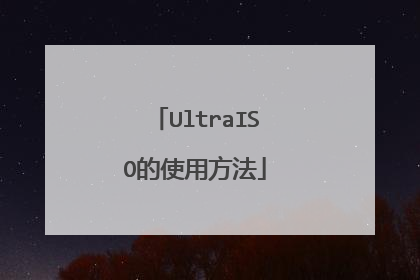使用软碟通UltraISO如何刻录系统启动U盘?
使用软碟通UltraISO制作启动光盘的操作步骤如下: 1、准备材料:包括刻录光驱、正品空白刻录光盘,并安装好UltraISO软件,上网下载好包含系统文件的启动ISO文件。 2、运行UltraISO,点击菜单栏“文件”-“打开”,选择下载好的ISO文件。 3、点击菜单栏“启动”-“写入硬盘映像”。 4、将空白光盘插入刻录光驱内,这时软件会检测光盘,并显示其型号和容量,注意在“硬盘驱动器”中一定要确定所选盘符为光盘盘符,而非硬盘盘符。确定后,如果没有特殊要求,则按默认参数,点击“写入”,则会将选中的启动型ISO文件写入光盘中。刻录完会有相关提示。 注意:刻录启动光盘之前,需要退出其它正在运行的大型软件和安全软件,硬盘虚拟内存也需要正确配置,以尽量避免刻录失败的可能。刻录完成之后,则通过设置光盘启动,来检测启动光盘是否能够正常使用。

ultraiso软碟通来制作u盘启动盘
今天小编就来教愚蠢的人类怎么用软碟通来制作U盘启动盘。哇哈哈哈哈哈 ultraiso可以写入制作哪几种启动盘ultraiso中文名叫软碟通,是一款收费软件。它是和盖大师类似的工具,它也可以将ISO文件写入U盘,从而实现U盘启动电脑,但ultraiso除了可以写入U盘、移动硬盘,它还可以写入光盘。但是这年头,谁没事会买张空光盘来制作启动盘呢?因为大部分光盘是无法重复擦写灌入数据的,基本上你买的那些本身已有内容的光盘都是一次性光盘,再也写不入数据的。而且你买张空光盘来写入数据制作启动盘,又有屁用?光驱启动?那还不如别写入,直接ISO文件虚拟光驱启动了。 所以,今天本文重点就是写入U盘!!用ultraiso写入U盘由于ultraiso是收费,我们这里拿盖大师所包含的功能来做一个例子教程。 打开盖大师客户端 选择第二项,将ISO格式文件安装入U盘,这个选项,就是可以让你任何想要灌入U盘的ISO镜像文件,写入U盘了。 选择第二项后,“浏览”选择你的ISO文件,然后点击开始制作。 硬盘驱动器:就是选择你要写入的U盘盘符的,一般盖大师给你弹出来的时候,默认ultraiso已经选择对盘符了。不对的话,你自己选。写入方式,选择USB-HDD+,这个写入方式是决定你U盘启动对主板的兼容方式,重点在于选择一个兼容性高的写入方式,这样适用于大多数电脑可以实现你U盘的启动。我们建议,大家默认就行。因为大多数愚蠢的人类,也不清楚它们之间的区别,那还瞎折腾个啥劲,浪费时间。刻录校验,也不用勾选,这个是用来在写入时校验你的ISO文件完整性的,但是大多数时候ISO文件中的系统内在完整不完整,和它校验文件完整不完整,可以说是完全无关。。。。你校验了,写入时候还要边写入边校验很慢的,所以就你这个智商,还是别折腾了。别!选!!择!!!格式化:这个一般人都觉得是最无脑的选项啦,为什么呢?因为你点击“写入”的时候,它写入的过程中,就先把你的U盘完完全全格式化一遍渣都不剩了。所以你点击格式化感觉也是多余的。但是却是错的!!这个格式化并不是为了让你清楚掉U盘内的文件的,而是让你在写入前,自己格式化时选择U盘的磁盘格式!!比如你U盘原来是FAT32格式的,你想写入后的启动盘是NTFS格式,那么就在写入前先格式化成NTFS格式一次,在写入。便捷启动:这个就复杂啦,这个有很多功能,有一些是能让本地电脑的引导中加入对你U盘里所写入的ISO系统增加本地启动项的,也有针对一些ISO镜像本身没有引导功能写入引导的,总而言之啊,就是非!常!复!杂!小白们别选择就好。小白是天生的,这就素命啊。。。。然后点击“写入”,就等着一键自动完成吧。ultraiso制作U盘启动盘的重点其实用软碟通来写入U盘,和盖大师客户端中第一选项将盖大师微系统安装入U盘道理是一致的,都是一键自动化的。在软件高度傻瓜化一键自动化的今天,基本上这个过程是不会有错误的,就是默认一路点击点击一路自动就OK了。但是很多人做盘失败是为什么呢?这里就是重点来,要搞清楚几个概念。1. 首先盖大师第二选项(利用ultraiso将选择的ISO写入U盘)和盖大师第一选项(将盖大师急救盘写入U盘)有何不同? 其实原理都一样,不同的是,第一选项,更自动化一些,它直接默认加载的ISO就是盖大师微系统winpe的ISO,你连ISO都不用选,直接选择U盘,就制作好了启动盘。 而第二选项,半自动化一些,而且给了你选择你自己想要安装的ISO的选择性,你可以选择ISO模式里生成提取出来的盖大师微系统ISO文件,也可以选择别的启动盘PE系统的ISO文件,也可以安装任意你从网上下载的系统ISO文件。2. 那写入U盘过程这么容易,为什么有些启动盘做出来无效?这个问题就问的好了。制作写入过程当然是很简单的,但是重点在于,写入虽然很简单的写入了,但是你写入进去的是啥玩意? 这个问题你想过没有。不是任何后缀.ISO的文件,它就是系统镜像,同时更不是凡是系统镜像,它就具备U盘启动,或者是电脑BOOT识别启动引导功能。 你自己网上下载的很多ISO文件其实都是无效的,所以就算成功写入U盘,它也根本没有引导启动功能的。尤其是GHOST系统镜像。目前来说,百分百具备U盘启动引导功能的,就两种镜像: 2.1 微软官方原版原盘ISO镜像,也就算Windows原版系统安装盘镜像。它们一般具备自引导功能。一写入U盘,就能自启动引导了。不过这里要注意,只有win8及以上的微软系统原盘镜像有。XP基本是没有找不到的了,win7也不一定了如今。 2.2 盖大师微系统这样的winpeU盘口袋系统,它们天生就是为了U盘启动而生的,本身它是一套装在U盘内独立的微系统,也叫口袋系统等等。而盖大师微系统装入U盘内后,电脑就能U盘启动进入U盘里的盖大师微系统。你可以再进入盖大师微系统后,再运行盖大师重装工具来安装GHOST镜像。 而GHOST镜像直接写入虽然能写入成功,但是U盘启动引导基本是不行。

如何用ultraiso制作u盘启动盘
制作u启动盘 1、打开【u深度装机版制作工具】,将准备好的u盘插入电脑usb接口并静待软件对u盘进行识别,保持当前默认参数设置,直接点击“开始制作”即可:2、此时,弹出的警告窗口中告知会清除u盘上的所有数据,请确认u盘中数据是否另行备份,确认完成后点击“确定”:3、制作u盘启动盘需要一点时间,制作过程请勿操作与u盘相关的软件,静候制作过程结束即可:4、待制作完成后,点击“是”对制作好的u盘启动盘进行模拟启动测试: 5、 若看到以下启动界面,则说明u盘启动盘已制作成功(注意:此功能仅作启动测试,切勿进一步操作),最后按组合键“Ctrl+Alt”释放出鼠标,点击右上角的关闭图标退出模拟启动测试
启动U盘是把系统文件放在U盘里的。
如何制作U盘启动盘
启动U盘是把系统文件放在U盘里的。
如何制作U盘启动盘

怎样用软碟通制作U盘启动盘
用软碟通软件可以非常轻松的制作U盘启动盘! 步骤/方法1、安装UltraISO软碟通 程序 并完成。 2、插入 U盘,启动UltraISO软碟通 程序,点击试用软件, 点击工具栏菜单上的启动(B)--再点击”写入硬盘镜像“,如图1 3、点击格式化。等待格式化完成。格式化完成以后,就点击返回。4、从工具栏菜单中打开事先下载好的系统ISO镜像文件,5、点击工具栏菜单上的启动(B)--再点击”写入硬盘镜像“,如图1,再点击”写入“即可。等待刻录成功。6、刻录成功后再把U盘里面的文件全部隐藏起来,这样就可以防止病毒对U盘的破坏。7、隐藏U盘文件的方法:全选U盘里面的文件,鼠标右键点击属性,去掉存档的勾,勾选只读和隐藏。点击确定即可。个别文件可能还需要手动进行隐藏,重复上面的操作即可。 注意事项:制作U盘启动盘以前应事先备份好U盘里面的重要文件。

UltraISO的使用方法
推荐理由:使用UltraISO,UltraISO不仅可以编辑ISO,让你可以随心所欲地制作;编辑;转换光盘映像文件,配合光盘刻录软件烧录出自己所需要的光碟。安装好后,一打开,看到清爽的UltraISO界面。?录可引导光盘用UltraISO直接打开ISO文件,就可以直接应用自带功能进行刻录。设置好刻录前的操作,刻录速度要注意选择,刻录的成功率和它大大有关的,写入方式就要选择图的那个,设置好后就可以点击“刻录”。?制作可引导U盘UltraISO也可以制作可引导U盘。我们在写入之前,先对U盘进行主引导记录写入(写入方式根据你主板兼容那种进行选择)。接着格式化(这个可以不操作),因为在“写入” 的时候,也会格式化的,所以注意:在制作前先把U盘中的重要东西拉出来。弄好后,就点击“写入”。